Cuando Google introdujo el uso compartido cercano, una tecnología para transferir datos de forma inalámbrica entre dispositivos, todos se apresuraron a llamarlo un clon simplificado de AirDrop. Clonar, porque la tecnología funciona exactamente con el mismo principio, y simplificada, porque solo admitía teléfonos inteligentes con Android al principio, mientras que AirDrop proporciona intercambio de datos inalámbrico con dispositivos de los más diversos tipos, desde iPod y Apple TV hasta Mac y HomePod. .. Está claro que Google no pudo arreglar tal situación y decidió expandir su cobertura de audiencia.
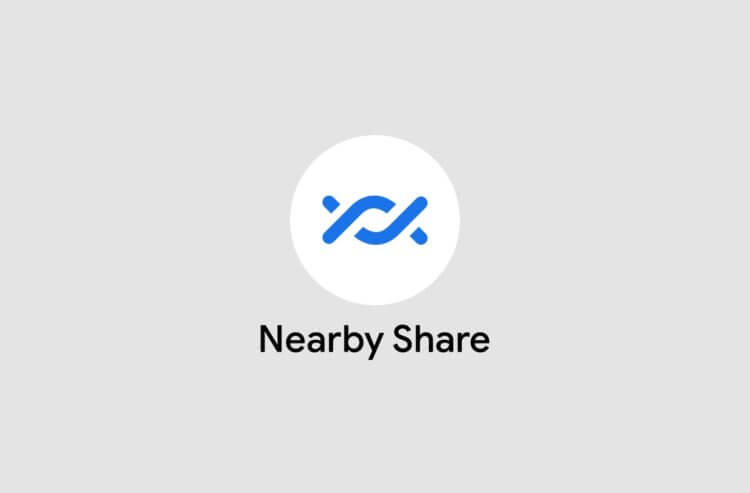
Esta semana, Near Sharing, además de los dispositivos Android, apareció en la versión de escritorio de Chrome. Ahora, la innovación está disponible solo en una versión de prueba del navegador, pero ya está funcionando, proporcionando intercambio de datos inalámbrico entre teléfonos inteligentes y computadoras. Obviamente, Google pasó a implementar la tecnología en Chrome con el fin de expandir su influencia, ya que de esta manera integra automáticamente el uso compartido cercano en una cantidad colosal de equipos de sobremesa y portátiles, sin negociar con sus fabricantes.
Cómo transferir archivos a una computadora desde un teléfono inteligente
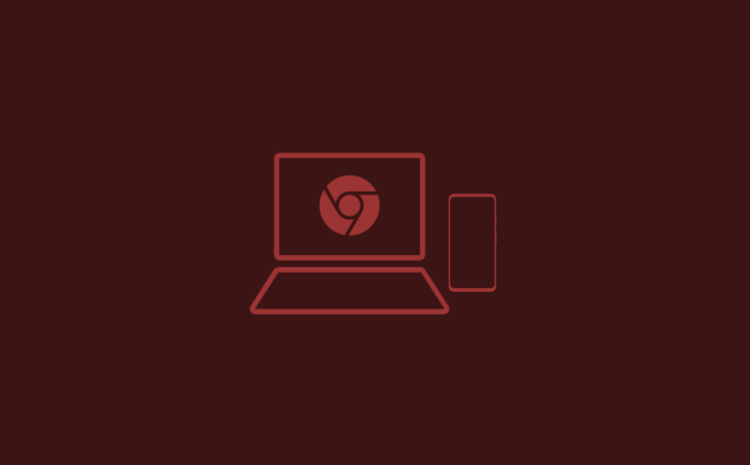
A pesar de que Near Sharing es una parte integral del navegador, y no un programa separado en una computadora, esto no le impide en absoluto intercambiar archivos con teléfonos inteligentes con Android. Por el contrario, dado que Google Chrome se usa en Windows, Mac y Linux, el alcance de audiencia promete ser realmente amplio. Después de todo, si antes solo los usuarios de dispositivos Apple y Huawei podían enviar datos desde un teléfono inteligente a una computadora y viceversa, ahora los propietarios de dispositivos de cualquier marca pueden hacerlo.
Para habilitar el uso compartido cercano, necesita una de las dos versiones de prueba de Chrome: Chrome Canary o Chrome Dev. Básicamente, no son diferentes entre sí; en cualquier caso, el usuario promedio definitivamente no notará la diferencia. Sin embargo, debe tenerse en cuenta que no difieren en la estabilidad de la versión de lanzamiento y, por lo tanto, durante el uso, pueden aparecer ciertos problemas en su trabajo. Si esto no le asusta, siga las instrucciones a continuación y pruebe el uso compartido cercano, teniendo en cuenta que todas las acciones que realice bajo su propio riesgo y riesgo.
Cómo habilitar el uso compartido cercano en Chrome
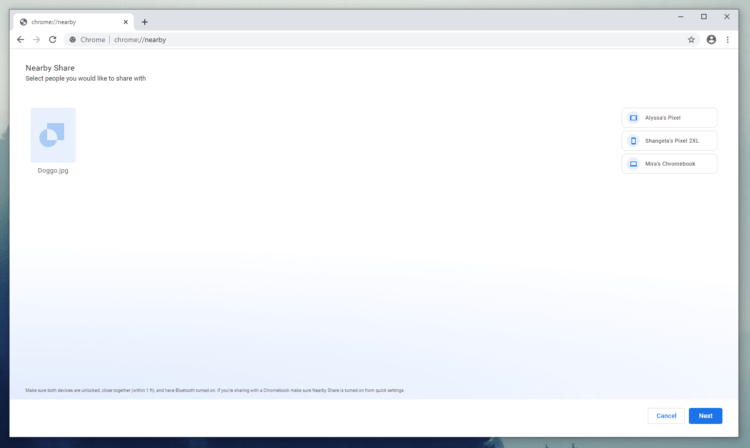 En la barra de direcciones, ingrese chrome: // flags; Busque y habilite la configuración de Uso compartido cercano.
En la barra de direcciones, ingrese chrome: // flags; Busque y habilite la configuración de Uso compartido cercano.
Sin embargo, esto no es todo. Para intercambiar archivos con su computadora, debe ser compatible con Bluetooth, y su teléfono inteligente ya debe tener una versión compatible de los servicios de Google Play que incluya la compatibilidad con el uso compartido cercano. Dónde conseguirlo, le dije en un artículo aparte. Asumiremos que ya lo ha leído y sabe cómo funciona todo. Después de eso, debe habilitar la tecnología en chrome: // cercano e iniciar la transferencia de archivos desde el teléfono inteligente. Todos los datos que recibiste a través de Compartir cerca se almacenarán allí.
Tenga cuidado: el uso compartido cercano en Chrome aún se encuentra en sus primeras etapas de prueba y es posible que no funcione en su computadora, incluso si hizo todo bien. Además, es posible que el elemento correspondiente no aparezca en absoluto en el menú de banderas y no podrá habilitarlo. Por lo tanto, sería mejor esperar la versión de lanzamiento del navegador con soporte para uso compartido cercano. Dado que Google lo ha agregado a la prueba, esto sucederá antes de que finalice el verano. Así que tenga paciencia y espere.
